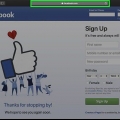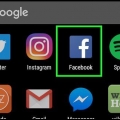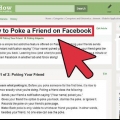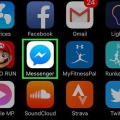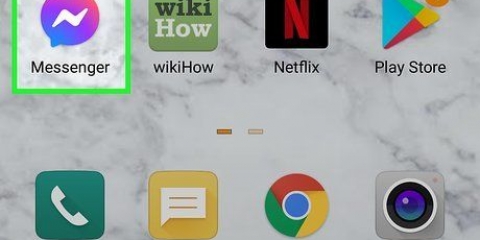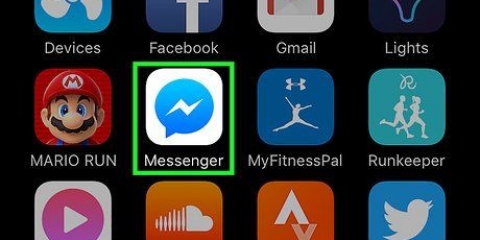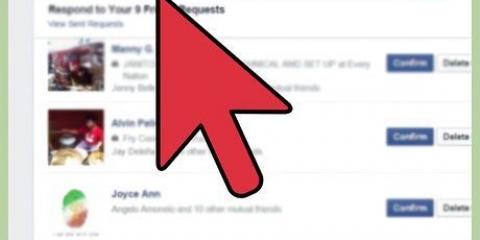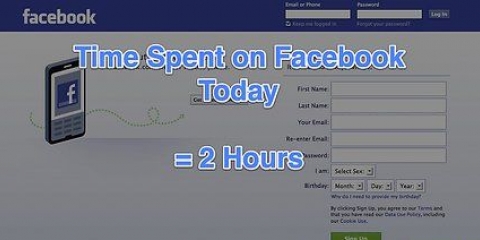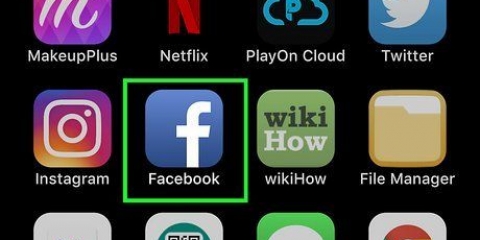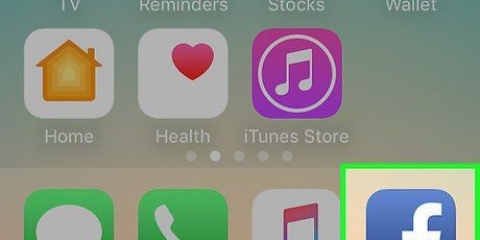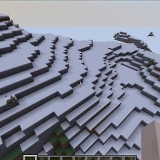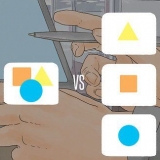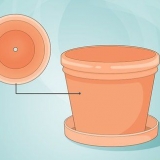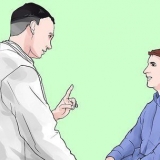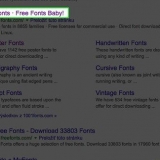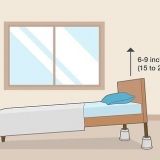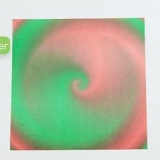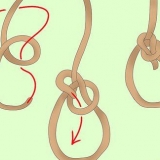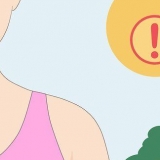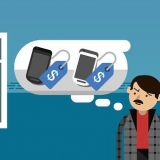Während 1 Stunde Bis 08:00 Uhr Bis du es wieder einschaltest
Du kannst auch Blockiere deine Freunde wenn Sie nicht möchten, dass sie Ihr Profil sehen oder finden. Wenn Sie jemandem auf Facebook nicht mehr folgen, wird ihm weder die Möglichkeit entzogen, Ihr Profil anzuzeigen oder zu kommentieren, noch werden Sie daran gehindert, sein Profil zu suchen und anzuzeigen.
Jemanden auf facebook stummschalten
- Schritte
- Methode 1 von 5: Stummschalten von Freunden im Newsfeed (iOS)
- Methode2 von 5: Stummschalten von Freunden im Newsfeed (Android)
- Methode 3 von 5: Stummschalten von Freunden im Facebook Messenger (Mobil)
- Methode 4 von 5: Stummschalten von Freunden im Newsfeed (Desktop)
- Methode 5 von 5: Stummschalten von Freunden in Ihrem Posteingang
- Tipps
- Warnungen
Wenn Sie keine Nachrichten und Updates von bestimmten Freunden mehr lesen möchten, können Sie sie stummschalten – oder in der Facebook-Terminologie „unfollow“ – alles, ohne ihren sozialen Tabuprozess blockieren zu müssen Freund! Nachdem Sie einen Benutzer stummgeschaltet haben, werden seine Updates nicht mehr in Ihrem News Feed angezeigt. Glück für dich, der ausgewählte Benutzer wird nicht wissen, dass du ihn stummgeschaltet hast. Sie können Nachrichten von Benutzern auch in der Facebook-Messenger-Funktion stummschalten.
Schritte
Methode 1 von 5: Stummschalten von Freunden im Newsfeed (iOS)

1. Öffne die `Facebook`-App. Wenn Sie noch nicht eingeloggt sind, geben Sie bitte Ihren Benutzernamen und Ihr Passwort ein, um fortzufahren.

2. Tippen Sie auf☰. Diese Schaltfläche befindet sich in der unteren rechten Ecke Ihres Bildschirms.

3. Tippen Sie aufEinstellungen.

4. Tippen Sie aufNewsfeed-Einstellungen.

5. Tippen Sie aufEntfolgen Sie Personen, um ihre Beiträge zu verbergen.

6. Tippe auf die Freunde, denen du nicht mehr folgen möchtest.

7. Wenn du fertig bist, tippe aufBeendet. Du solltest jetzt keine Updates mehr von deinen Freunden sehen, denen nicht mehr gefolgt wird!
Möglicherweise müssen Sie Ihren Newsfeed aktualisieren, damit die Änderungen wirksam werden.
Methode2 von 5: Stummschalten von Freunden im Newsfeed (Android)

1. Öffne die `Facebook`-App. Sie müssen Ihren Benutzernamen und Ihr Passwort eingeben, um fortzufahren, wenn Sie noch nicht eingeloggt sind.

2. Tippen Sie auf☰. Es befindet sich in der oberen rechten Ecke Ihres Bildschirms.

3. Tippen Sie aufEinstellungen.

4. Tippen Sie aufNewsfeed-Einstellungen.

5. Tippen Sie aufEntfolgen Sie Personen, um ihre Beiträge zu verbergen.

6. Tippe auf die Freunde, denen du nicht mehr folgen möchtest.

7. Wenn du fertig bist, tippe aufBeendet. Du entfolgst jetzt deinen Freunden in deinem News Feed!
Möglicherweise müssen Sie Ihren Newsfeed aktualisieren, damit die Änderungen wirksam werden.
Methode 3 von 5: Stummschalten von Freunden im Facebook Messenger (Mobil)

1. Öffne die `Messenger`-App. Wenn Sie noch nicht eingeloggt sind, müssen Sie Ihre Telefonnummer und Ihr Passwort eingeben.

2. Tippen Sie auf eine Unterhaltung.

3. Tippe auf den Namen deines Kontakts. Das sollte im Gespräch ganz oben stehen.

4. Tippen Sie aufBlockieren.

5. Tippe auf die Schaltfläche rechts neben der Option "Chat-Nachrichten blockieren". Dadurch werden alle Mitglieder der ausgewählten Konversation stumm geschaltet.
Um diesen Vorgang rückgängig zu machen, tippen Sie einfach erneut auf die Schaltfläche "Chat-Nachrichten blockieren".
Methode 4 von 5: Stummschalten von Freunden im Newsfeed (Desktop)

1. OffenFacebook. Um fortzufahren und falls Sie noch nicht eingeloggt sind, geben Sie bitte Ihre E-Mail (oder Telefonnummer) und Ihr Passwort ein.

2. Klicken Sie auf den Menü-Button. Sie finden diese Option, die wie ein nach unten gerichteter Pfeil aussieht, in der oberen rechten Ecke Ihrer Facebook-Seite.

3. klicke aufNewsfeed-Einstellungen.

4. klicke aufEntfolgen Sie Personen, um ihre Beiträge zu verbergen.

5. Klicke auf die Freunde, denen du nicht mehr folgen möchtest.

6. Wenn Sie fertig sind, klicken Sie aufBeendet. Sie sehen jetzt keine Nachrichten mehr von Freunden, denen Sie nicht mehr folgen!
Möglicherweise müssen Sie Ihren News Feed aktualisieren, um die Änderungen zu sehen.
Methode 5 von 5: Stummschalten von Freunden in Ihrem Posteingang

1. öffne dichFacebook Seite. Möglicherweise müssen Sie Ihre Telefonnummer oder E-Mail-Adresse und Ihr Passwort eingeben, wenn Sie nicht eingeloggt sind.

2. Klicken Sie auf das Nachrichtensymbol. Dies ist das Sprechblasensymbol in der oberen rechten Ecke Ihres Bildschirms.

3. Klicke auf eine Unterhaltung, die du stummschalten möchtest.

4. Klicken Sie auf das `Optionen`-Rad. Es befindet sich in der oberen rechten Ecke des Chat-Fensters, direkt links neben dem "X".

5. klicke aufAnrufton stumm schalten.

6. Wählen Sie aus, wie lange Sie die Konversation stumm schalten möchten. Sie können wählen aus:

7. klicke aufstumm um den Vorgang abzuschließen. Sie erhalten keine Benachrichtigungen über diese Konversation mehr auf Ihrem Desktop oder Mobilgerät, bis die Stummschaltzeit abgelaufen ist.
Tipps
Warnungen
- Wenn Sie aufhören, jemandem zu folgen, mit dem Sie regelmäßig gesprochen haben, kann dieser unter anderem Ihre plötzliche Abwesenheit von seinem Status bemerken.
Оцените, пожалуйста статью